- Հեղինակ Abigail Brown [email protected].
- Public 2023-12-17 06:51.
- Վերջին փոփոխված 2025-01-24 12:12.
D3dx10_35.dll խնդիրները այս կամ այն կերպ առաջանում են Microsoft DirectX-ի հետ կապված խնդրի պատճառով:
d3dx10_35.dll ֆայլը DirectX ծրագրաշարի հավաքածուում պարունակվող բազմաթիվ ֆայլերից մեկն է: Քանի որ DirectX-ն օգտագործվում է Windows-ի վրա հիմնված խաղերի և առաջադեմ գրաֆիկական ծրագրերի կողմից, d3dx10_35.dll սխալները սովորաբար ի հայտ են գալիս միայն այս ծրագրերն օգտագործելիս:
Windows 98-ից սկսած Microsoft-ի ցանկացած օպերացիոն համակարգ կարող է ազդել d3dx10_35.dll-ի և DirectX-ի այլ խնդիրների վրա: Սա ներառում է Windows 10, Windows 8, Windows 7, Windows Vista, Windows XP և Windows 2000:
D3dx10_35.dll Սխալներ
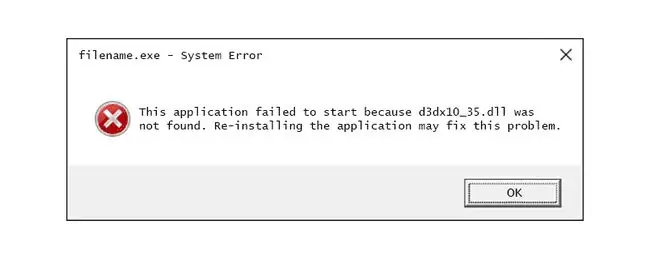
Կան մի քանի եղանակներ, որոնցով d3dx10_35.dll սխալները կարող են հայտնվել ձեր համակարգչում: Ավելի տարածված d3dx10_35.dll սխալ հաղորդագրություններից մի քանիսը թվարկված են ստորև՝
- Ֆայլը d3dx10_35.dll բացակայում է
- D3dx10_35. DLL Չգտնվեց
- Ֆայլը d3dx10_35.dll չի գտնվել
- D3dx10_35.dll չի գտնվել: Կրկին տեղադրումը կարող է օգնել շտկել խնդիրը:
D3dx10_35.dll սխալները հայտնվում են, երբ խաղը կամ այլ ծրագրային ծրագիր է սկսվում:
d3dx10_35.dll սխալ հաղորդագրությունը կարող է կիրառվել ցանկացած ծրագրի համար, որն օգտագործում է Microsoft DirectX, առավել հաճախ տեսախաղեր:
Ինչպես ուղղել D3dx10_35.dll սխալները
Մի ներբեռնեք d3dx10_35.dll DLL ֆայլը առանձին «DLL ներբեռնման կայքից»: Ավելի մեծ խնդրի ծածկումից մինչև վարակված ֆայլեր, կան մի շարք հիանալի պատճառներ, որ այս կայքերից DLL-ներ ներբեռնելը երբեք լավ գաղափար չէ:Եթե արդեն ներբեռնել եք d3dx10_35.dll-ը, հեռացրեք այն այնտեղից, որտեղ տեղադրեք և շարունակեք այս քայլերը:
Եթե արդեն ներբեռնել եք d3dx10_35.dll-ը DLL ներբեռնման կայքից, կարող եք հեռացնել այն որտեղից էլ տեղադրեք և շարունակեք կատարել այս քայլերը:
- Վերագործարկեք ձեր համակարգիչը, եթե դեռ չեք արել: d3dx10_35.dll սխալը կարող է պատահական լինել, և պարզ վերագործարկումը կարող է ամբողջությամբ վերացնել այն:
-
Տեղադրեք Microsoft DirectX-ի վերջին տարբերակը: Հավանական է, որ DirectX-ի վերջին տարբերակին թարմացնելը կշտկի d3dx10_35.dll չգտնված սխալը:
Microsoft-ը հաճախ թողարկում է DirectX-ի թարմացումներ՝ առանց տարբերակի համարը կամ տառը թարմացնելու, այնպես որ համոզվեք, որ տեղադրեք վերջին թողարկումը, նույնիսկ եթե ձեր տարբերակը տեխնիկապես նույնն է:
Windows 10, 8, 7, Vista, XP և այլն բոլորն աջակցվում են այս նույն DirectX տեղադրման փաթեթով: Այն կտեղադրի Windows-ի այդ տարբերակում անհրաժեշտ և աջակցվող ցանկացած DirectX 11, DirectX 10 կամ DirectX 9 ֆայլ:
-
Ենթադրենք, որ Microsoft-ի վերջին DirectX տարբերակը չի շտկում ձեր ստացած d3dx10_35.dll սխալը, ձեր խաղի կամ հավելվածի CD-ի կամ DVD-ի վրա փնտրեք DirectX տեղադրման ծրագիր: Սովորաբար, եթե խաղը կամ այլ ծրագիրն օգտագործում է DirectX, ծրագրաշարի մշակողները տեղադրման սկավառակի վրա կներառեն DirectX-ի պատճենը:
Երբեմն, թեև ոչ հաճախ, սկավառակի վրա ներառված DirectX տարբերակը ավելի լավ է համապատասխանում ծրագրին, քան առցանց հասանելի վերջին տարբերակը:
- Տեղահանեք խաղը կամ ծրագրաշարը և նորից տեղադրեք այն: Ծրագրի ֆայլերի հետ, որոնք աշխատում են d3dx10_35.dll-ի հետ, ինչ-որ բան կարող է պատահել, և նորից տեղադրելը կարող է դա անել:
-
Վերականգնել d3dx10_35.dll ֆայլը DirectX-ի վերջին ծրագրային փաթեթից: Եթե վերը նշված անսարքությունների վերացման քայլերը չօգնեցին լուծել ձեր d3dx10_35.dll սխալը, փորձեք առանձին հանել d3dx10_35.dll-ը DirectX ներբեռնվող փաթեթից:
- Թարմացրեք ձեր վիդեո քարտի դրայվերները: Թեև դա ամենատարածված լուծումը չէ, որոշ իրավիճակներում ձեր համակարգչի վիդեո քարտի դրայվերների թարմացումը կարող է ուղղել DirectX-ի այս խնդիրը:






